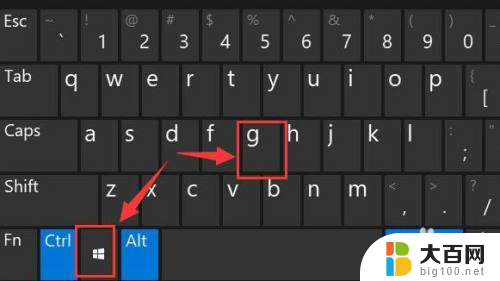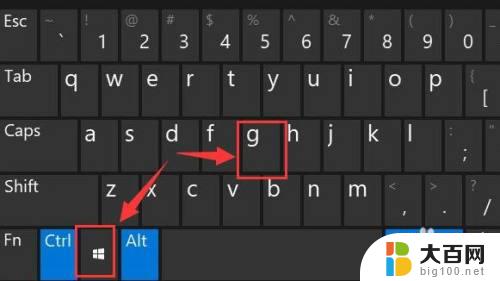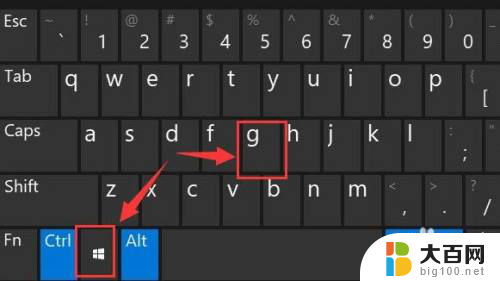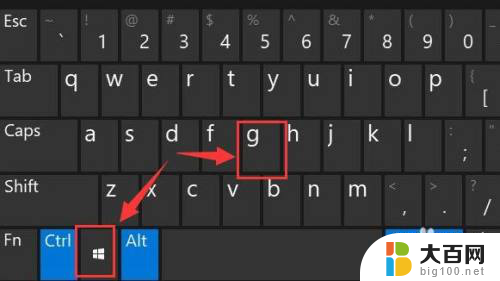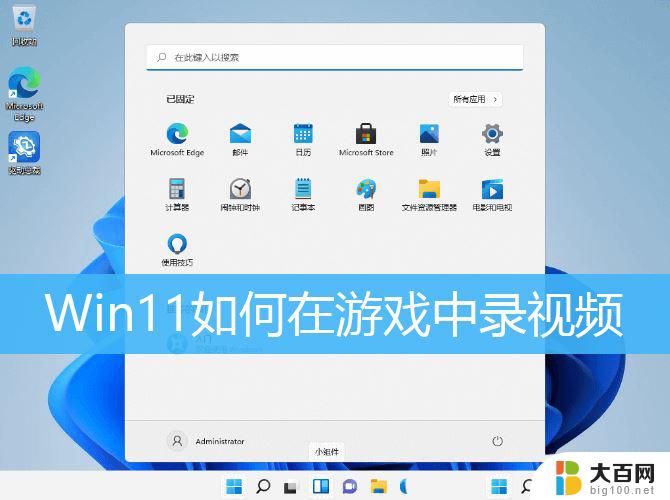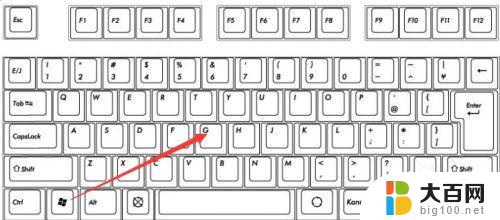win11 录屏工具 Win11系统自带录屏功能详解
更新时间:2023-09-14 07:52:38作者:xiaoliu
win11 录屏工具,Win11系统是微软最新发布的操作系统,相比之前的版本,在界面设计、功能优化等方面都有了很大的改进和提升,其中Win11系统自带的录屏功能更是备受关注。通过这个内置的工具,用户可以方便地录制屏幕上的操作和内容,无论是制作教学视频、演示文稿,还是记录游戏精彩瞬间,都能轻松实现。在本文中我们将详细介绍Win11系统自带录屏功能的各种特点和使用方法,帮助用户更好地利用这一功能,提升工作和娱乐的效率。
步骤如下:
1.首先按下快捷键“win+g”就可以打开win11自带的录屏工具。
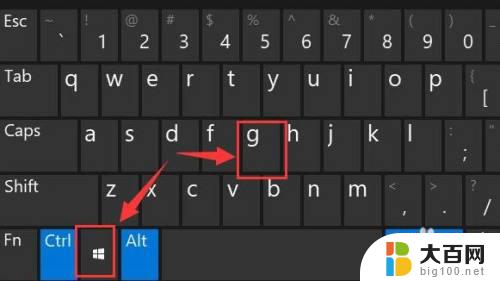
2.打开后,点击上方的捕获按钮,如图所示。
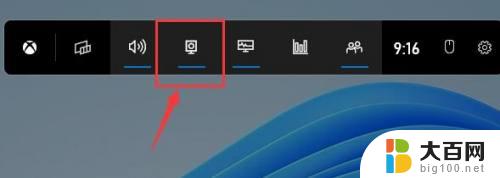
3.接着会在左上角弹出捕获窗口,点击如图所示的按钮就可以开始录屏了。
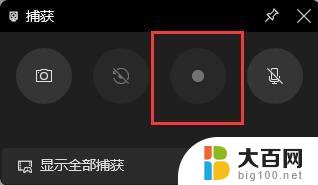
4.如果我们使用上面方法没有办法打开录制窗口。

5.那么可以进入系统设置,在左侧边栏中进入“游戏”

6.在右边进入“屏幕截图”选项。在其中就可以开启屏幕录制功能了。

以上是win11 录屏工具的全部内容,如有需要,用户可根据以上步骤进行操作,希望本文对大家有所帮助。